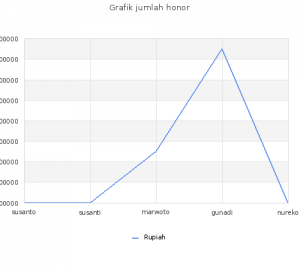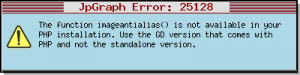Pada posting lalu https://blogit.bimosaurus.com/2012/04/19/contoh-1-dasar-membuat-grafik-dengan-jpgraph-di-php telah coba kita pelajari bagaimana membuat Grafik dengan JPGraph, dengan bahasa PHP dan mengambil data dari MySQL. Diharapkan pada posting tersebut diketahui dasar-dasar untuk membuat grafik sebelum lebih rumit mengambil database. Lantas, bagaimana jika grafik itu harus diambil dari database MySQL? Kuncinya adalah, data yang diambil dari database diambil ke dalam array untuk value sumbu x dan sumbu y. Secara dasar, sama dengan posting lalu, hanya bagaimana mengambil value MySQL dijadikan data x dan y.
Jika kemarin kita punya program macam ini
SetScale("textlin");
$graph->title->Set('Jumlah Orang Edan Karesidenan Kedu');
$graph->yaxis->HideZeroLabel();
$graph->yaxis->HideLine(false);
$graph->xgrid->Show();
$graph->xgrid->SetLineStyle("solid");
$graph->xaxis->SetTickLabels($data_x);
$graph->xgrid->SetColor('#E3E3E3');
$garis = new LinePlot($data_y);
$graph->Add($garis);
$garis->SetColor("#6495ED");
$garis->SetLegend('Tingkat Edan');
$graph->Stroke();
?>
Maka kita coba untuk membuat grafik dengan mengambil database dari database server MySQL. Data yang ita gunakan adalah data pertama yang dulu pernah kita buat. Maaf saya hanya mengambil lima (5) data pertama karena ternyata berisi data percobaan dari teman-teman yang mencoba mengisi database dengan excel
Database yang saya pakai adalah database kepegawaian. Tabelnya adalah tabel pegawai.
| nip | nama | honor | status_ambil |
|---|---|---|---|
| 10001 | Susanto | Rp. 1000000 | Belum |
| 10002 | Susanti | Rp. 1000000 | Sudah |
| 10003 | Marwoto | Rp. 2000000 | Sudah |
| 10004 | Gunadi | Rp. 1500000 | Belum |
| 10005 | Nur Eko | Rp. 1000000 | Belum |
Misal saya akan membuat sebuah grafik dengan sumbu X adalah berisi nama orang dan sumbu Y menunjukkan banyaknya Rupiah yang diterima, maka berikut langkah yang dapat diambil:
- Tampilkan hasil Query untuk kelima record tersebut
- Ubah terlebih dahulu value yang terdapat dalam kolom honor menjadi numerik
- Tentukan data_x adalah nama orang dan data_y adalah besarnya honor, dengan melakukan kombinasi hasil query, explode dan array
Kira kira menjadi seperti demikian :
SetScale("textlin");
$graph->title->Set('Grafik jumlah honor');
$graph->yaxis->HideZeroLabel();
$graph->yaxis->HideLine(false);
$graph->xgrid->Show();
$graph->xgrid->SetLineStyle("solid");
$graph->xaxis->SetTickLabels($data_x);
$graph->xgrid->SetColor('#E3E3E3');
$garis = new LinePlot($data_y);
$graph->Add($garis);
$garis->SetColor("#6495ED");
$garis->SetLegend('Rupiah');
$graph->Stroke();
?>
Grafik yang dihasilkan seperti ini kira kira
Selamat Mencoba, semoga sukses.. Silakan bertanya jika terdapat kesalahan disini atau perlu ditanyakan, siap saya jawab. Gratis kok!